Wixサイトを利用したホームページ制作
Wixは、世界1億ユーザー突破した無料(有料プランもあり)のWebサイト作成サービスです。
簡単にウェブサイト上で作成でき、自由にカスタマイズすることが可能。
そしてプログラミング知識は一切不要です。
自分だけの素敵なホームページを手軽にデザインできます。
今回、お客様よりこちらのWebサービスを利用してサイトを作りたいとご要望があり、
当方でWixの無料版を利用して簡単なページを制作して説明させていただきました。
その際の使い勝手とお客様の感想をこちらの記事にしたいと思います。
まずは、「Wixってどんなサービス、どんな機能があるの!?」と疑問にもたれる方が多いと思いますので、
そちらの説明から入りたいと思います。
Wixってなに!?
そもそもこちらのサイトで何ができるか知りたいですよね。
ちなみに読み方は「ウィックス」です。
1)ホームページ作成サイトである
無料で利用できるホームページ作成サイトはWix 以外に、Jindo・グーペなどがあります。
どちらも基本的には無料で制作が可能。
ただし有料プランもありアップグレードすることで受けられるサービスが増えます。
2) 無料のホームページ作成サービスの特徴(Wixの例)
・無料で始められる
スタートは無料で開始し、問い合わせが増え運用の目処が立ってから有料プランへ切り替えることも可能。
とりあえず作ってみて考えてみるでも問題ありません。
・商用利用可能
どの無料作成サイトでも商用目的が可能なためお店や会社のホームページが作成できます。
・デザインや機能が豊富
そのまま利用できるテンプレート(ひな形)が用意され簡単に綺麗なページが作成可能。そのため制作に時間をかけません。
・レスポンシブルデザイン対応
PC、タブレット、スマートフォンなど、複数の異なる画面サイズをWebサイト表示の判断基準にし、ページのレイアウトやデザインを柔軟に調整して表示することが可能です。
・専門知識なしに編集ができる
ホームページはHTMLやCSSによって作成されていますが、その部分を考えることなく制作が可能。
・SNSとの連携もワンクリック
Wixにはソーシャルツールがありホームページに簡単に設置可能でSNSとの連携も簡単です。
・顧客管理も一括でできる
問い合わせフォームやニュースレター購読フォーム、会員登録フォームなどから送信された問い合わせや申し込みはすべて「コンタクト」と呼ばれる画面で管理が可能。
・アプリを追加して便利にできる
ホームページにアプリ機能を追加することで便利に使うことが可能。
イベントカレンダーを追加、会員サイトを作成、予約システム、FAQページを追加することができます。
※ネットショップを作る場合は「Wixストア」機能を追加しますが、そちらは有料
無料で作ったWixサイト
当方でお試しで作ったWixサイトを公開します。
トップページの編集と簡単な1ページを作成しています。
こちらのサイトは無料会員登録も含めて約30分強で作りました。
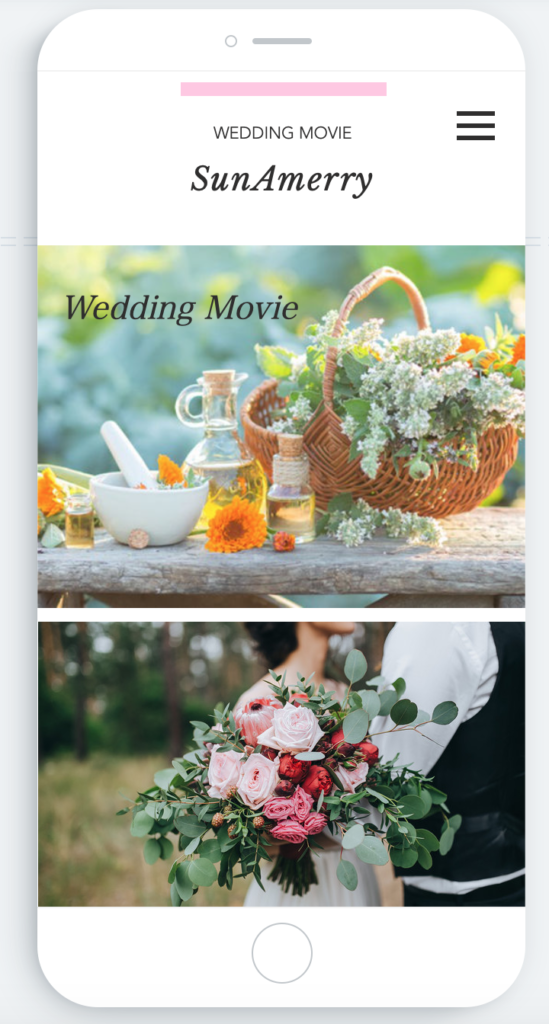
(注意:一部画像は初期設定のまま使い、ページ内のSNSリンクは編集していないためWixサイトへリンクされています)
独自ドメインなどは取得していないため、無料で利用できる範囲での作成です。
写真を沢山入れるタイプのテンプレートを選択したので、
画像多めのサイトになっていますが、様々なテンプレートがありますので、
ご自身の店舗やイメージに合わせて選んでください。
まとめ Wix 使ってみた
Wixを使ってみたお客様の感想をまとめてみました。
1)会員登録はとっても手軽で簡単
Wixサイトのトップページから「無料登録」へ進み、メールアドレスとパスワードを設定。
登録したメールアドレスに確認のメールが届きます。
会員登録をしてページを作ると、URLには「https://ユーザー名.wix.com/サイト名」が作成されます。
ユーザー名は登録時のメールアドレスの一部が入ります。
サイト名は初期値は「mysite」と表示されるが変更ができるようになっています。
2)テンプレートの使い勝手が良い
お好きなデザインのテンプレートを選択して編集を開始すると、
既に入っているサンプル画像を右クリックから画像をご自分の写真に変更することが可能。
そのため、形を崩さず自分の素材へと変更ができ、あっという間に素敵なサイトを作成することができます。
もし手元の素材が少ない場合、
おしゃれな写真を無料で利用することができる機能(Wixフリー素材)も装備されているので、
そちらの画像を利用することが可能です。
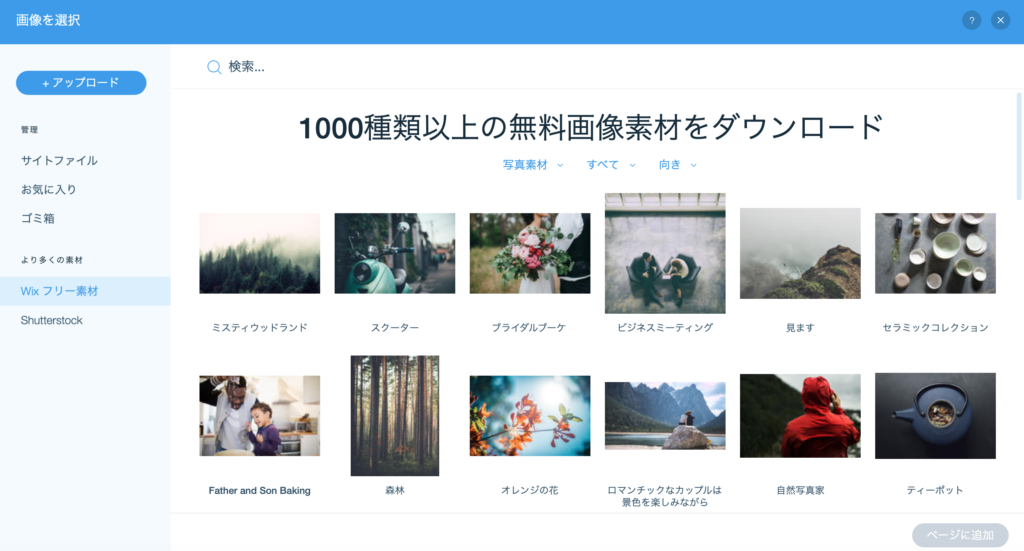
短時間でクオリティの高いホームページができると思います。
3)テンプレートにはあらゆる素材を追加できる
画面左側にある「追加」ボタンをクリックすることで様々な素材を簡単に追加が可能。
下記が「追加」ボタンをクリックした際に表示されてくるものです。
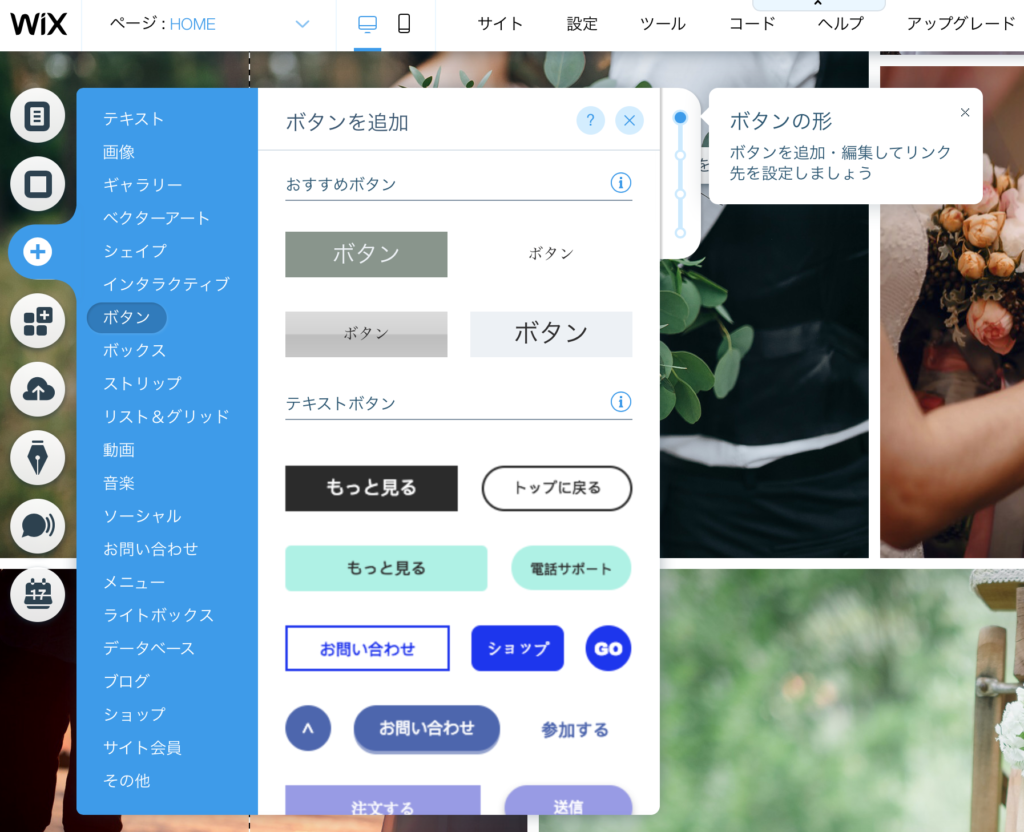
様々な素材を選択することができることが分かると思います。
4)気になる点
直感的に使うことができる一方、
根本的にPCが苦手な方においては、最初は操作にやや戸惑うかも知れません。
使ううちに慣れるということが大切だと思います。
まずは素材(写真や投稿内容)の準備をしっかりして、
掲載させたいことをまとめ、ホームページの設計図(イメージ)を作ってから取りかかれば、
Wixの作成事例のようなおしゃれなサイトができあがると思います。
これだけの機能が無料で使えるとは、本当にいい時代だなと感じました。
(参考)Wix公式サイト
https://www.wix.com/
(参考)Wix公式 作成事例
https://ja.wix.com/explore/websites
※ご注意:無料プランでの容量は500MBまでになっています。
容量を超えそうになった場合にはお知らせが届きますのでグレードアップを検討する必要があります。
※無料での利用はWixの広告が入るため商業利用の場合は有料を検討する必要もあります
Wix制作 サポート
ご自身だけで作業が不安、作成にチャレンジしたけどうまく行かなかった方などを対象に
Wixを使ったサイト制作をお手伝いをすることも可能です。(さいたま市周辺限定)
まずは問い合わせフォームよりご相談くださいませ。

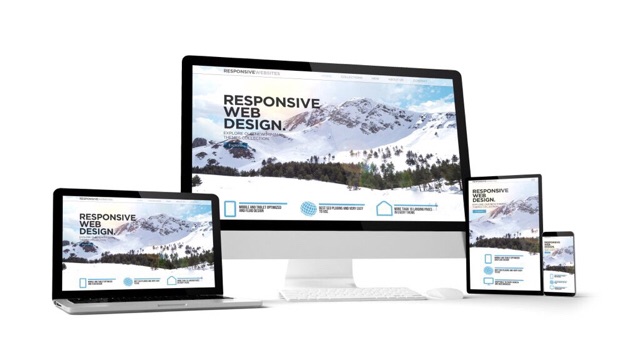
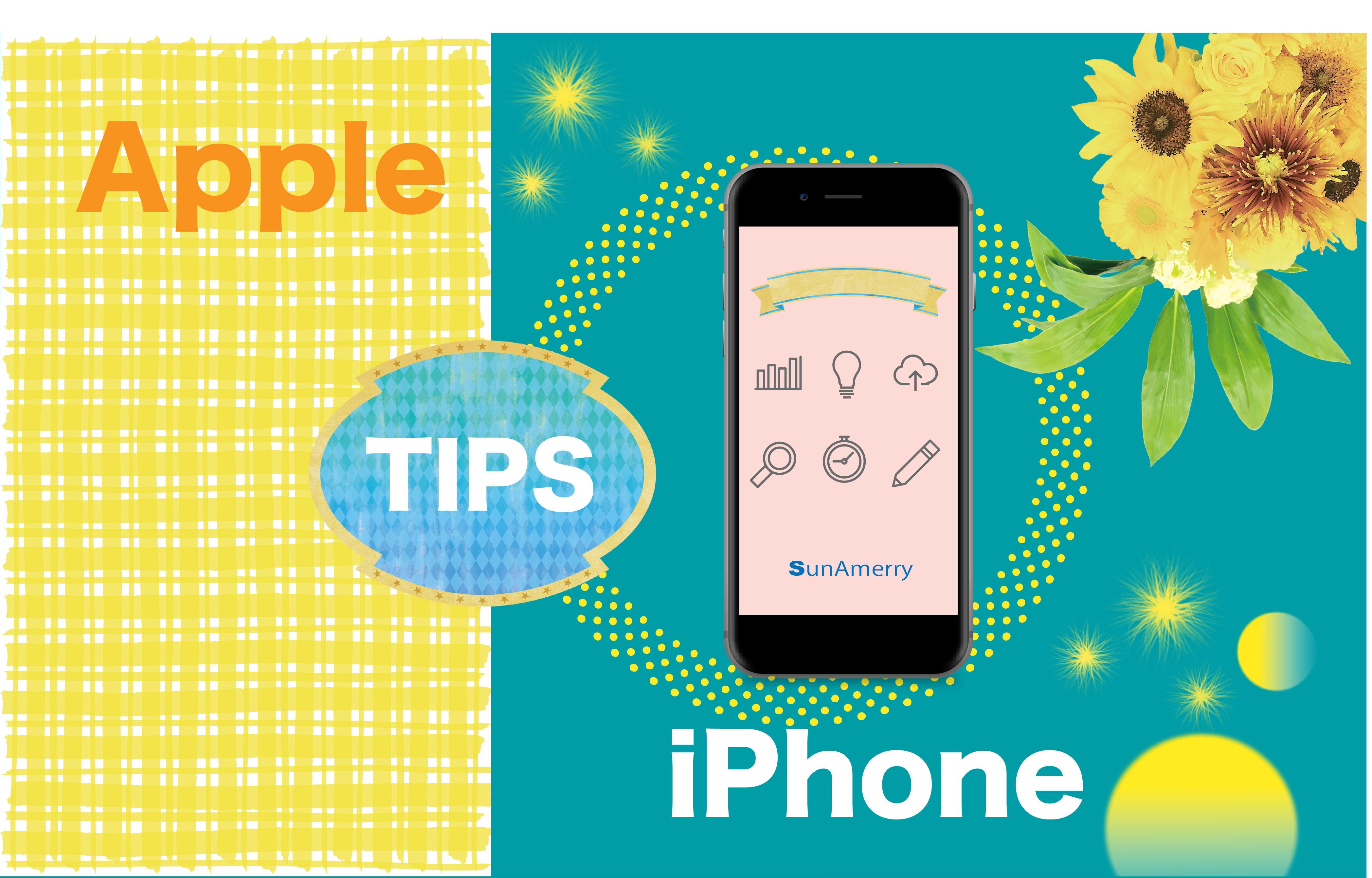
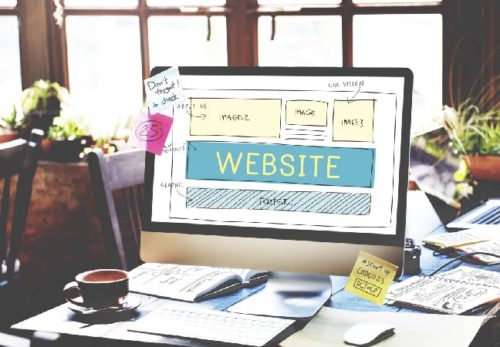

この記事へのコメントはありません。